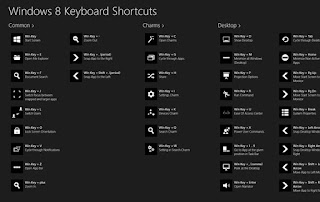 |
| OpO ~ Tombol Rahasia Agar Lebih Cepat Pada OS Windows |
Ciao,
OpODab.com – Menggunakan computer
dengan operating system Pro! Terlepas dari beberapa Tips dan Trik Windows 10 yang
telah kita bahas sebelumnya, berikut adalah beberapa langkah kecil yang mungkin
Anda tidak menyadarinya, yang akan menunjukkan cara yang lebih cepat ketika
Anda menggunakan Windows 10 / 8.1 / 7 / Vista.
Berikut adalah beberapa langkah
untuk menggunakan windows secara tepat dan cepat
- Mengapa klik dua kali untuk menjalankan tugas? Mengurangi separuh jumlah klik yang Anda buat akan mempersingkat waktu kerja Anda! Buka Explorer> View> Folder Options> Settings> Single click to open an item. Sekarang waktu berikutnya dan seterusnya Anda akan perlu untuk mengklik hanya sekali untuk membuka file atau folder.
- Tahan tombol Shift saat Anda tarik folder atau file ke Recycle Bin untuk menghapusnya langsung. Anda tidak akan dapat me-resotore file yang telah Anda dikirim ke Recycle Bin dengan cara ini.
- Tekan Alt & klik pada file atau folder untuk membuka kotak Properties.
- Jika Anda menggunakan kotak dialog dengan banyak tab, tekan Ctrl + Tab untuk siklus melalui tab.
- Tekan F2 untuk mengubah nama item yang dipilih dalam windows explorer.
- Tahan tombol Shift dan gunakan tombol panah untuk menyorot dan memilih blok teks atau sekelompok file dalam windows explorer yang terbuka.
- Tahan tombol Alt dan tekan tombol Tab untuk beralih antara program di desktop.
- Tahan tombol Alt dan tekan Space bar untuk menampilkan menu Sistem untuk jendela aktif.
- Tekan F5 untuk menambahkan tanggal dan waktu ke dokumen Notepad. Lebih Notepad tips di sini.
- Mempercepat Windows shutdown dengan menutup semua program yang terbuka secara manual, pertama. Untuk segera menutup semua jendela yang terbuka dan aplikasi, dan kemudian menutup Windows 8 Anda, terus menekan Alt + F4. Ini akan menutup semua jendela yang terbuka dan kemudian akan muncul kotak dialog shutdown.
- Untuk membuka Command Prompt window ditinggikan dari Desktop, tekan Win + X dan A pada waktu yang bersamaan. Atau win + X pintas keyboard pada Windows 8 Dan Windows 10 lalu pilih menu yang Anda inginkan.
- Untuk pinda tab atau windows aplikasi tertentu yang terbuka, seperti windows Explorer atau Internet Explorer, tahan tombol Ctrl dan terus klik pada ikon aplikasi di taskbar.
- Apakah Anda tahu bahwa Anda bisa menggunakan Explorer address bar sebagai kotak Run? Buka File Explorer dan ketik perintah apapun seperti cmd, gpedit.msc, regedit, dll dan melihat apa yang Anda dapatkan! Jika Anda memiliki Explorer terbuka dan Anda perlu untuk membuka built-in tools Windows atau fitur, tidak perlu membuka kotak Run, ketik perintah di address bar Explorer dan tekan Enter.
- Untuk segera membuat shortcut, tahan tombol Ctrl + Shift dan kemudian drag dan drop file atau folder icon di folder tujuan yang diinginkan. Ini adalah cara yang lebih cepat untuk menciptakan shortcut.
- Buka menu extended context menu, hanya dengan menekan dan menahan SHIFT Key saat Anda benar-klik tombol mouse Anda.
- Katakanlah Anda ingin membuka lebih dari satu aplikasi dari Start Menu pada Windows 7. Kemudian untuk menghentikan Start Menu dari penutupan, setelah Anda membuka pertama, tahan tombol shift saat Anda mengklik pada item. Menu awal akan tetap up dan tidak dekat, sehingga Anda bebas untuk segera melaksanakan operasi berikutnya.
- Untuk cepat mengubah nama beberapa file atau folder serial, mengatur semua file atau folder satu sebelah yang lain, memilih mereka semua, klik kanan yang pertama dan pilih Rename. Mengganti nama ke apapun yang Anda inginkan. Semua file atau folder akan mendapatkan nama serial (berurutan) langsung.
- Untuk open Properties file apapun, tahan tombol Alt dan klik dua kali pada file tersebut. Kotak Properties akan terbuka.
- Tahan tombol Shift dan kemudian klik Restart dari tombol Power untuk klik ikon power untuk melihat boot option tersebut.
- Untuk membuka Apps Bar pada Windows 8.1 start screen tekan Space bar atau Win + Z.
- Anda dapat keluar explorer menggunakan Taskbar context menu. Tekan Ctrl + Shift dan kemudian klik kanan pada Taskbar. Anda kemudian akan melihat opsi untuk Exit Explorer.
- Apakah anda mengetahui trik ini? Atau mungkin jika Anda tahu lebih banyak, maka berbagilah dengan opodab. Anda bisa berbagi mereka di kotak komentar. Dan Semoga artikel ini dapat bermanfaat untuk anda.
Ciao,
OpODab,
